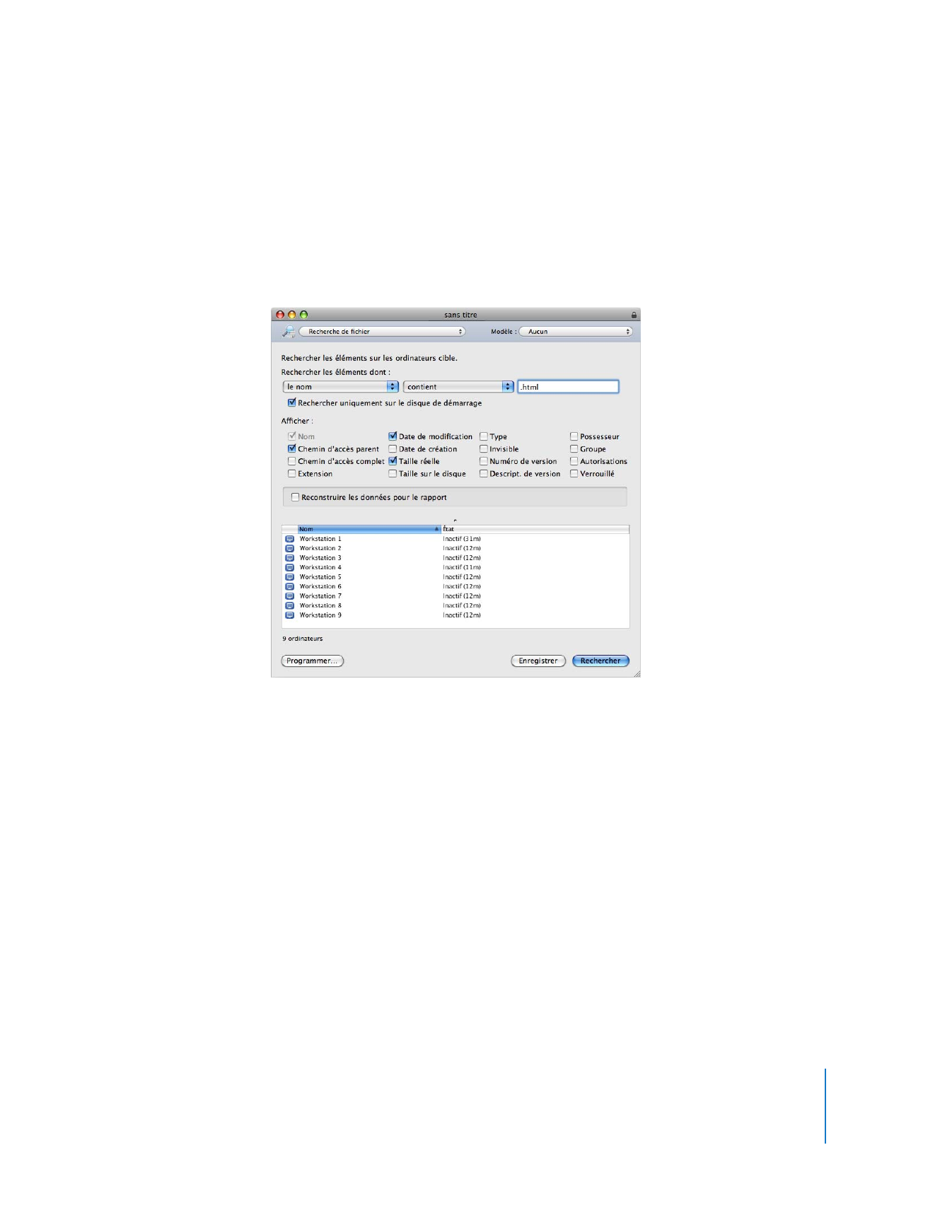
Recherche de fichiers, de dossiers et d’applications
Apple Remote Desktop vous permet de rechercher des fichiers, dossiers ou applica-
tions spécifiques dans les disques durs des ordinateurs clients. Il permet également
de comparer les résultats de ces recherches avec les éléments qui se trouvent sur
l’ordinateur administrateur. Ces recherches peuvent comparer les versions de logiciel,
les polices, les applications ou les paquets installés.
Utilisation de Spotlight pour rechercher des éléments
Vous pouvez utiliser Spotlight pour rechercher des éléments sur les ordinateurs clients.
Une recherche Spotlight ne peut être effectuée que sur les ordinateurs clients qui exé-
cutent Mac OS X 10.4 ou une version ultérieure. Les recherches Spotlight sont dynami-
ques, ce qui signifie que la fenêtre répercute les modifications des fichiers trouvés,
même après l’exécution de la commande. Les recherches Spotlight ne peuvent pas être
utilisées pour les ordinateurs clients déconnectés.
La fenêtre Recherche Spotlight est semblable à la fenêtre Recherche Spotlight locale
d’un ordinateur Mac OS X 10.4 ou ultérieur. Elle prend en charge nombre des mêmes
fonctionnalités et requêtes que Spotlight sur un ordinateur local. Pour plus d’informa-
tions sur l’exécution d’une recherche Spotlight, consultez l’aide de Spotlight.
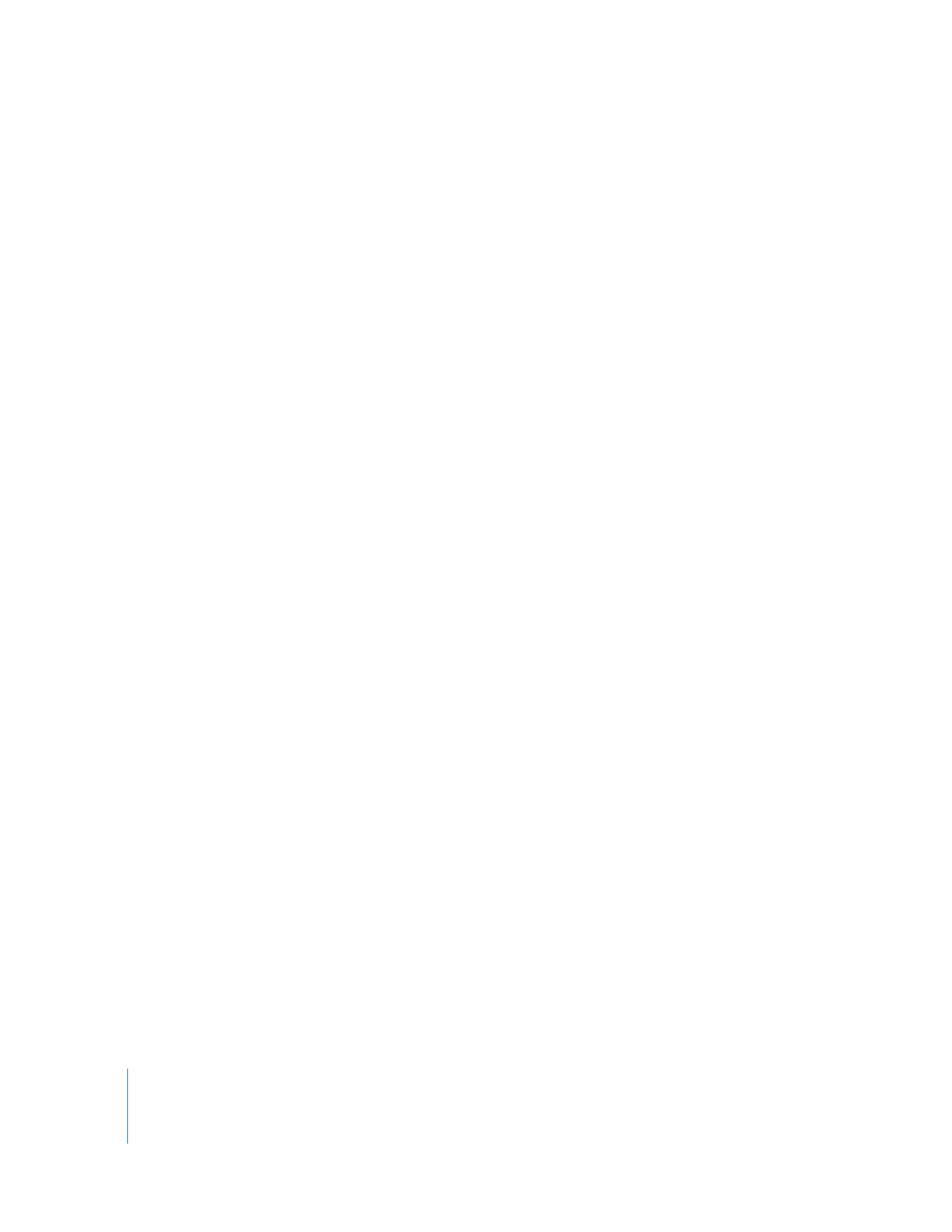
136
Chapitre 8
Administration des ordinateurs clients
Pour rechercher des éléments logiciels avec Spotlight :
1
Sélectionnez une liste d’ordinateurs dans la fenêtre principale de Remote Desktop.
2
Sélectionnez un ou plusieurs ordinateurs dans la liste d’ordinateurs sélectionnée.
3
Choisissez Communication > Recherche Spotlight.
4
Choisissez les paramètres de recherche voulus, puis saisissez l’expression à rechercher.
Les résultats s’affichent immédiatement dans la fenêtre.
Les résultats de la recherche sont affichés dans la sous-fenêtre située en bas de la fenêtre.
Remarque
:
l’emplacement de recherche Spotlight « Départ » représente le dossier
Départ de l’utilisateur actuellement connecté.
Production d’un rapport de recherche de fichiers
Le rapport Recherche de fichiers vous permet de rechercher jusqu’à 32 000 éléments
sur des ordinateurs sélectionnés. Ces éléments peuvent consister en fichiers, dossiers ou
applications, mais ils sont limités aux éléments accessibles (ou visibles) dans le Finder.
Les paramètres de recherche incluent :
Â
Nom
Â
Chemin d’accès parent
Â
Chemin d’accès complet
Â
L’extension
Â
Date de création
Â
Date de modification
Â
Taille sur le disque
Â
Type
Â
Numéro de version
Â
Description de la version
Â
Possesseur
Â
Groupe
Â
État du verrouillage
Les paramètres de recherche utilisés par Apple Remote Desktop diffèrent légèrement
de ceux utilisés par la commande Rechercher du Finder. Par exemple, Apple Remote
Desktop ne recherche pas par visibilité ou par étiquette. L’affichage du rapport
peut également être personnalisé. Pour plus d’informations, consultez la rubrique
« Modification Présentation des rapports » à la page 38.
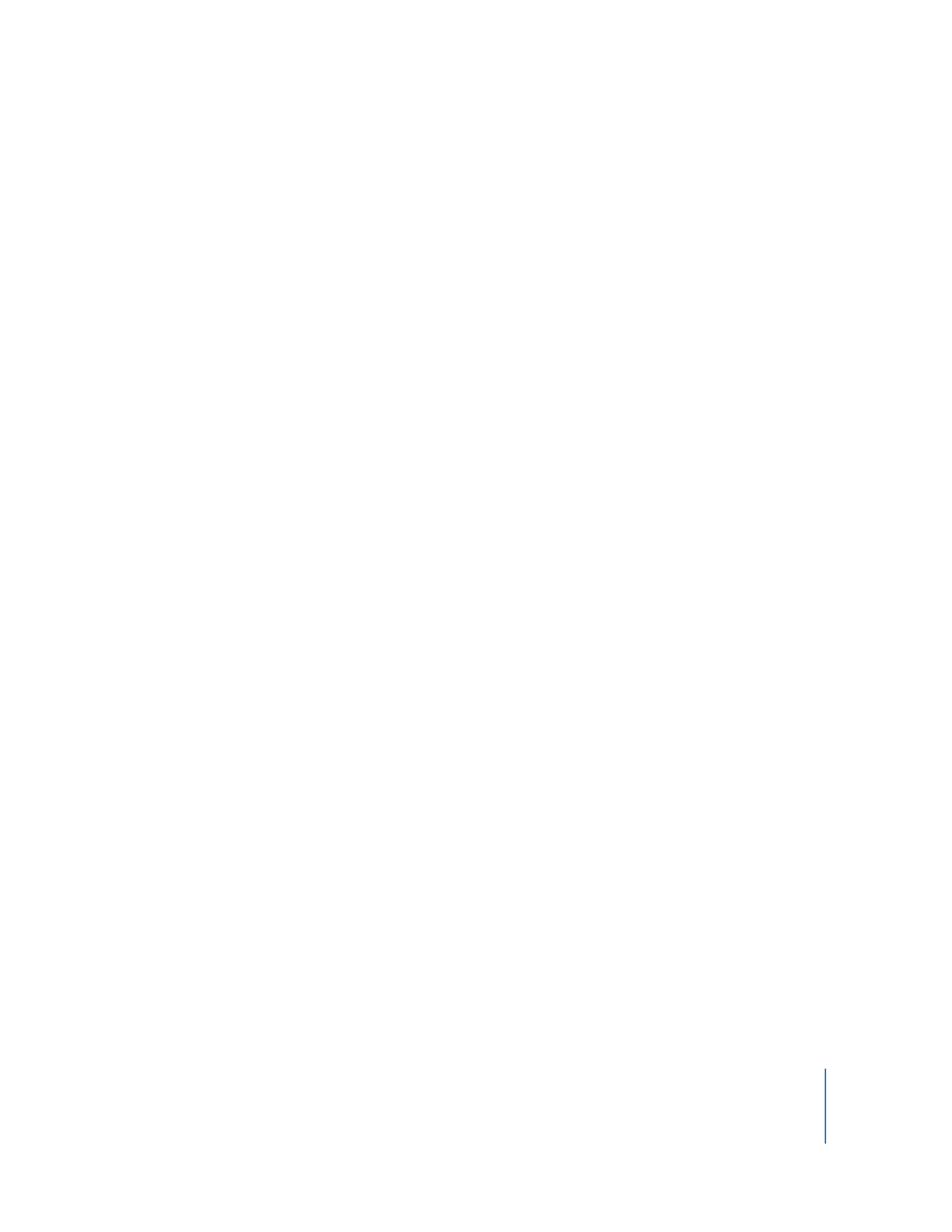
Chapitre 8
Administration des ordinateurs clients
137
Pour rechercher des éléments logiciels :
1
Sélectionnez une liste d’ordinateurs dans la fenêtre principale de Remote Desktop.
2
Sélectionnez un ou plusieurs ordinateurs dans la liste d’ordinateurs sélectionnée.
3
Choisissez Rapport > Recherche de fichier.
4
Choisissez les paramètres de recherche voulus dans le menu local, puis saisissez
l’expression à rechercher.
5
Si vous souhaitez personnaliser la présentation du rapport, faites-le maintenant.
Pour plus d’informations sur la présentation des rapports, consultez la rubrique
« Modification Présentation des rapports » à la page 38 ».
6
Pour effectuer une recherche basée sur de nouvelles données, sélectionnez
« Reconstruire les données pour le rapport » ; pour une recherche basée uniquement sur
les données enregistrées, désélectionnez « Reconstruire les données pour le rapport ».
7
Cliquez sur Rechercher.
La nouvelle fenêtre de rapport apparaît.